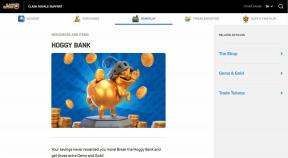Sådan installeres og bruges Clownfish Soundboard på Discord – TechCult
Miscellanea / / July 15, 2023
Hvis du ønsker at tilføje humor og fortræd til dine Discord-samtaler, hvorfor så ikke prøve at bruge Clownfish Soundboard? Dette værktøj bringer latter og morskab til dine stemmechats med dets brugerdefinerede lydeffekter, musikafspilning og stemmeændringsfunktioner. Så lad os ikke spilde nogen tid og gør dig klar til at lære, hvordan man installerer og bruger Clownfish Soundboard til Discord på Windows PC.

Indholdsfortegnelse
Sådan installeres og bruges Clownfish Soundboard på Discord
Clownfish Soundboard er en stemmeændringssoftware, der er fuldt kompatibel med Discord. Den integreres problemfrit med applikationen, hvilket giver brugerne mulighed for at inkorporere forskellige lydklip, musik og effekter i deres stemmesamtaler.
Hurtigt svar
Her er trinene til at bruge Clownfish Soundboard på Discord:
1. Højreklik på Klovnefisk ikon i System bakke og vælg Lydafspiller.
2. Tilføj ønskede lydfiler ved at klikke Tilføj lyd.
3. Find og vælg ønskede lydfiler fra din computer.
4. Åben Uenighed og naviger til den ønskede stemmekanal.
5. I den Klovnfisk lydafspiller vindue, skal du vælge ønsket lyd og klik Spil.
Trin I: Installer Clownfish Voice Changer
Inden du bruger Clownfish Soundboard på Discord, skal du installere programmet på din Windows-computer. Sådan gør du:
Bemærk: Vi støtter eller sponsorerer ikke nogen af tredjepartsapps/-værktøjer, der er anført i denne artikel. Brugere bør sikre beskyttelsen af deres data for privatlivets fred eller ethvert datatab. Så brug disse efter eget skøn.
1. Besøg Download side for Clownfish Voice Changer på din browser
2. Klik på Download link for at få den software, der er kompatibel med din enhed.
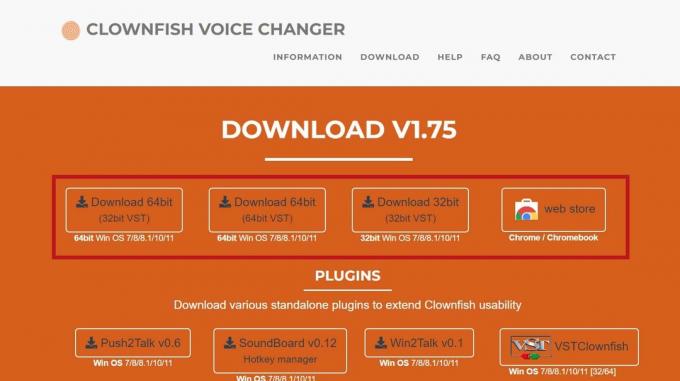
3. Find og dobbeltklik på downloadet Clownfish installationsprogramfil for at starte installationsprocessen.
4. Følg instruktioner på skærmen, såsom at acceptere vilkår og betingelser og at vælge installationsmappe.
5. Vælg ønsket destinationsmappe for at installere denne mappe.
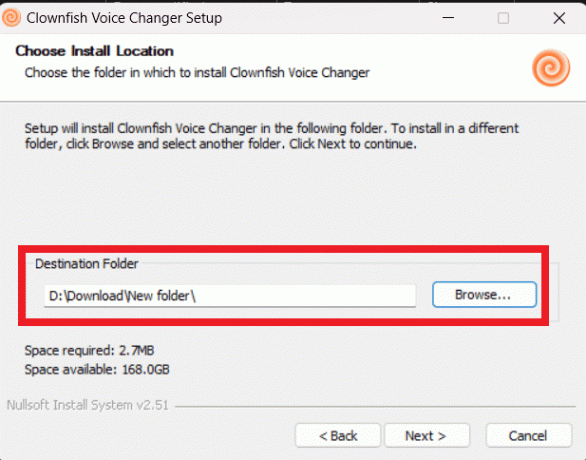
Læs også: 19 Bedste gratis Discord Voice Changer
Trin II: Konfigurer Clownfish Voice Changer på pc
Efter installation af Clownfish Soundboard til din Discord-server, kan du nu konfigurere det, som du ønsker. Følg nedenstående trin-for-trin guide for at gøre det.
1. Klik på Systembakkeikon fra nederste højre hjørne af proceslinjen.
2. Højreklik derefter på Klovnfisk Voice Changer ikon og vælg Indstil stemmeskifter.

3. Vælg ønsket stemmeeffekt fra listen over tilgængelige muligheder.
Bemærk: Du kan også tilpasse tonehøjden og intensiteten.
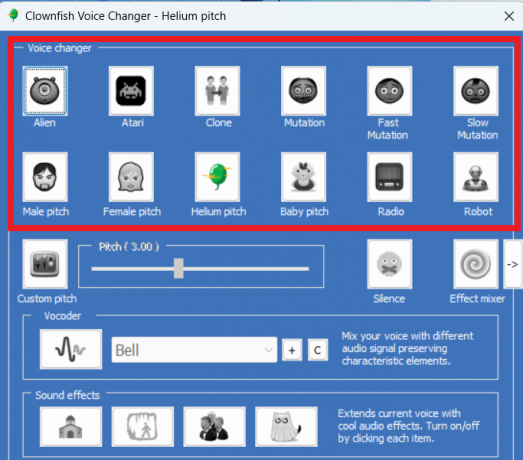
4. I den Discord app, klik på Ikon for brugerindstillinger fra nederste venstre hjørne af skærmen.
5. Fra venstre rude skal du vælge Stemme og video.
6. Under INPUT ENHED sektion, skal du vælge Standard mikrofonarray som din inputenhed.
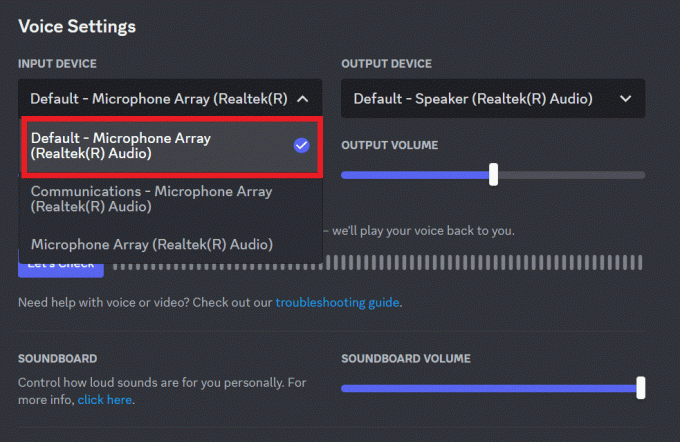
7. Naviger til den ønskede stemmekanal på den Discord app at bruge soundboard-funktionen fra Clownfish-softwaren.
8. Åbn nu System bakke og højreklik på Klovnfisk Voice Changer ikon.
9. Klik derefter på Tænde for fra indstillingsmenuen Clownfish Voice Changer.
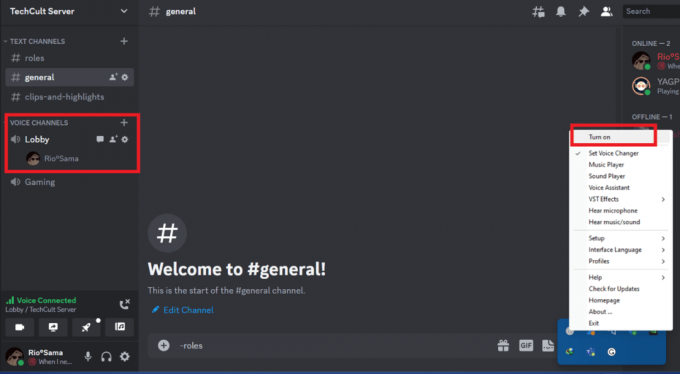
Nu, mens du taler, vil Clownfish ændre din stemme i henhold til den valgte effekt, hvilket giver dig mulighed for at deltage i en fornøjelig og fordybende oplevelse.
Trin III: Brug Clownfish Soundboard på Discord
Med Clownfish Soundboard kan du udtrykke dig selv på unikke måder, uanset om det er gennem sjove lydeffekter, mindeværdige citater eller endda efterligne berømte stemmer. Så følg disse trin for at lære, hvordan du bruger det effektivt på din pc!
1. Højreklik på Klovnefiskikon fra System bakke og vælg Lydafspiller. Det vil åbne Klovnfisk klangbundsvindue.

2. Klik på Tilføj lyd for at uploade de ønskede lydfiler.
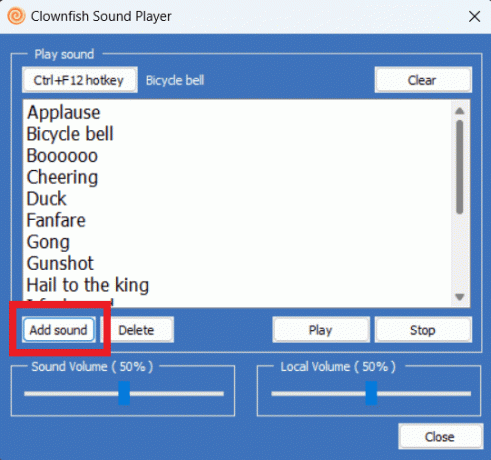
3. Gennemse din computer for at finde og vælge ønskede lydfiler du vil bruge og tilføje.
4. Åben Uenighed og gå til den ønskede stemmekanal.
5. Fra Klovnfisk lydafspiller vindue, skal du vælge ønsket lyd og klik på Spil mulighed.
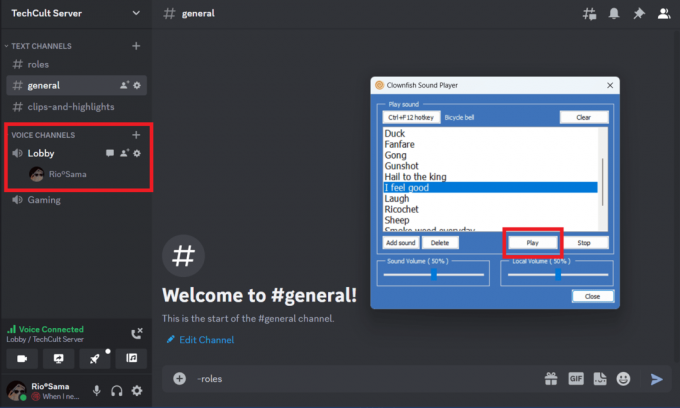
Den tilsvarende lydeffekt afspilles gennem din mikrofon i realtid.
Læs også: Er Clownfish Voice Changer sikker?
Vi håber, at denne artikel har besvaret din forespørgsel vedr hvordan man bruger Clownfish Soundboard på Discord. Hvis du har yderligere spørgsmål eller forslag, så efterlad dem i kommentarfeltet nedenfor. Nyd Soundboarding!
Pete er senior skribent hos TechCult. Pete elsker alt inden for teknologi og er også en ivrig gør-det-selv-mand i hjertet. Han har ti års erfaring med at skrive vejledninger, funktioner og teknologivejledninger på internettet.